Belajar Membuat Tekstur Kayu di Photoshop
Halo para pembaca ilmu pc. Bagi kamu yang tertarik dengan dunia desain, pas banget karena hari ini saya akan share salah satu ilmu tentang desain khususnya Photoshop, yakni cara membuat tekstur kayu di photoshop. Photoshop memang dikenal sebagai software yang memiliki banyak sekali fitur yang akan memudahkanmu dalam mendesain. Teknik dasar yang harus kamu kuasai juga terbilang cukup banyak pada Photoshop ini. Jadi, tidak mungkin bisa kamu kuasai dalam waktu semalam saja. Solusinya kamu harus sering-sering berlatih dan mencoba fitur-fitur yang disediakan untuk mengasah kemampuanmu. Salah satunya kamu bisa mencoba membuat efek tekstur tertentu dalam Photoshop.
Masih bicara tentang tekstur nih guys. Kali ini yang akan saya share adalah tentang cara membuat tekstur kayu di Photoshop. Seperti tutorial-tutorial photoshop tekstur sebelumnya, untuk membuat tekstur kayu ini juga diperlukan kombinasi dari beberapa teknik dasar yang ada pada Photoshop. Dengan begitu, kamu akan lebih memahami fungsi-fungsi dari teknik dasar dengan mempraktikannya dalam tutorial ini. Jadi bukan hanya membaca teorinya saja, tapi langsung mencobanya.
Nantinya tekstur kayu ini bisa kamu gunakan untuk background foto, poster, pamflet, atau bahkan wallpaper. Kamu juga tidak perlu khawatir jika baru belajar Photoshop karena tutorial ini termasuk tidak terlalu rumit untuk dilakukan. Bahkan kamu bisa membuat tekstur kayu dengan hitungan menit saja.
Belajar Membuat Tekstur Kayu di Photoshop
Oke langsung saja simak langkah-langkah belajar membuat tekstur kayu di photoshop berikut ini.
LANGKAH 1
Langkah pertama yaitu buka software photoshop yang sudah terinstall di laptop, lalu bukalah lembar kerja baru dengan ukuran 1000 x 600 pixel.

LANGKAH 2
Langkah kedua yaitu beri warna coklat pada lembar kerja. Caranya klik Set Foreground color pada toolbox disebelah kiri lembar kerja, kemudian cari warna coklat. Pastikan pula Set Background color dalam warna putih. Kemudian tekan ALT + DELETE, hasilnya akan seperti gambar berikut.

LANGKAH 3
Langkah berikutnya yaitu memberi noise, caranya klik pada men bar Filter > Noise > Add Noise.

Kemudian akan muncul dialog seperti gambar berikut, sesuaikan dengan gambar berikut lalu OK.

LANGKAH 4
Kemudian buatlah efek seperti awan. Caranya pada menu bar klik Filter > Render > Clouds

Jika sudah, klik pada Edit > Fade Clouds

Kemudian akan muncul dialog, isikan opacity sebesar 30%. Lalu OK.

LANGKAH 5
Langkah berikutnya adalah membuat blur. Caranya klik Filter > Blur > Gaussian Blur.

Kemudian akan muncul dialog, isikan sesuai dengan gambar berikut.
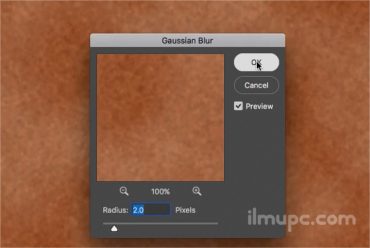
LANGKAH 6
Langkah berikutnya yaitu membuat tekstur seakan-akan berombak agar menyerupai kayu asli, caranya klik Filter > Distort > Wave.
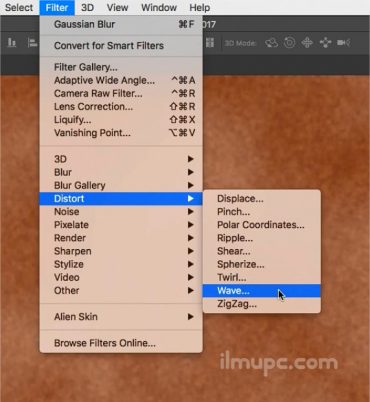 Setelah muncul dialog, sesuaikan skalanya dengan gambar berikut. Lalu OK.
Setelah muncul dialog, sesuaikan skalanya dengan gambar berikut. Lalu OK.

Kemudian klik lagi pada Filter > Liquify.
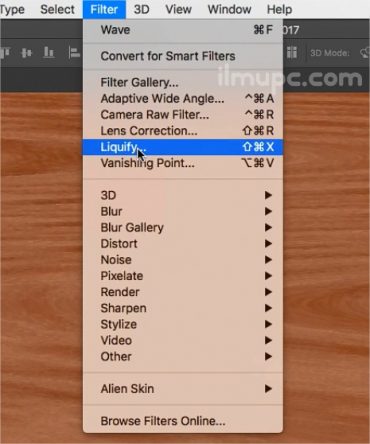
Liquify ini berfungsi untuk menarik bagian dengan cara mengklik lalu drag secukupnya. Tujuannya agar lebih menyerupai tekstur kayu asli. Kamu bisa mendrag dengan arah lurus atau melingkar. Jika dirasa sudah cukup, klik OK.
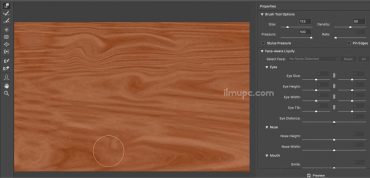
Baca Juga :
LANGKAH 7
Langkah berikutnya yaitu buatlah salinan dari desain tadi dengan cara tekan tombol CTRL + J. kemudian akan muncul layer baru dengan tambahan nama copy. Klik hasil salinan tadi.
 Kemudian buat hitam putih dengan cara klik Image > Adjustments > Desaturate.
Kemudian buat hitam putih dengan cara klik Image > Adjustments > Desaturate.

Kemudian ubah blending mode menjadi Soft Light.

Hasilnya kira-kira akan seperti ini.

Itulah tadi artikel tentang belajar membuat tekstur kayu di photoshop. Tidak terlalu sulit bukan? Dengan membaca artikel diatas, diharapkan kamu menjadi lebih rajin untuk mengutak utik fitur dalam Photoshop untuk menambah wawasan dan melatih kemampuan. Jangan berkecil hati jika tidak begitu paham di awal belajar, lama kelamaan kamu juga akan terbiasa dengan Ilmu phosohop ini.
Demikian artikel mengenai belajar membuat tekstur kayu di photoshop. Harapannya artikel diatas dapat bermanfaat bagi kamu dan orang-orang disekitar kamu. Jangan lupa untuk berbagi ilmu dengan membagikan artikel ini ke sosial mediamu ya guys. Terima kasih.

